نحوه بررسی اینکه آیا کامپیوتر شما ویروس دارد یا خیر !

کامپیوتر های ویندوزی گاهی ویروس و بدافزارهای دیگر دارند ، اما هر کامپیوتر کند یا بد عملکرد توسط بدافزار آلوده نمی شود. در این مقاله نحوه بررسی اینکه آیا کامپیوتر شما واقعاً ویروس دارید یا خیر – و آیا این روند مشکوک خطرناک است یا خیر نوشته شده است.
علائم ویروس در کامپیوتر چیست؟
عملکرد ضعیف ، خرابی برنامه ها و یخ زدگی رایانه گاهی اوقات می تواند نشانه ویروس یا نوع دیگری از بدافزار باشد که باعث خرابی کامپیوتر می شود. با این حال ، همیشه اینطور نیست: دلایل زیادی وجود دارد که باعث کند شدن رایانه شما می شود .
به همین ترتیب ، فقط در حال اجرا بودن رایانه شما به معنای نداشتن بدافزار نیست. ویروس های یک دهه پیش اغلب شوخی هایی بودند که بسیار وحشی بودند و از منابع سیستم زیادی استفاده می کردند. بدافزارهای مدرن به احتمال زیاد در پس زمینه در کمین و پنهان هستند و سعی می کنند از شناسایی جلوگیری کنند تا بتوانند شماره کارت اعتباری و سایر اطلاعات شخصی شما را ضبط کنند. به عبارت دیگر ، بدافزارهای امروزی اغلب توسط مجرمان فقط برای درآمدزایی ایجاد می شوند و بدافزارهای خوش ساخت به هیچ وجه مشکلی برای رایانه های شخصی ایجاد نمی کنند.
هنوز هم ، عملکرد ناگهانی ضعیف کامپیوتر ممکن است یکی از نشانه های بدافزار شما باشد. برنامه های عجیب و غریب در سیستم شما ممکن است نشان دهنده بدافزار باشد – اما ، یک بار دیگر ، هیچ تضمینی برای بدافزار وجود ندارد. برخی از برنامه ها هنگام بروزرسانی یک پنجره Command Prompt ظاهر می شوند ، بنابراین پنجره های عجیب و غریب بر روی صفحه شما چشمک می زنند و به سرعت از بین می روند ، ممکن است یک قسمت عادی از نرم افزار قانونی سیستم شما باشد.
هیچ مدرکی وجود ندارد که بدون اسکن رایانه شخصی خود برای یافتن بدافزار به جستجوی آن بپردازید. بعضی اوقات بدافزار باعث بروز مشکلات رایانه ای می شود و گاهی اوقات رفتار خوبی دارد در حالی که با زیرکی تمام هدف خود را در پس زمینه انجام می دهد. تنها راه برای اطمینان از داشتن بدافزار ، بررسی سیستم خود از نظر وجود آن است.
نحوه بررسی وجود ویروس در کامپیوتر
شاید از خود بپرسید که آیا رایانه شما ویروس دارد زیرا روند عجیبی را در Windows Task Manager مشاهده کرده اید که می توانید با فشار دادن Ctrl + Shift + Esc یا کلیک راست روی نوار وظیفه ویندوز و انتخاب “Task Manager” آن را باز کنید.

طبیعی است که تعداد زیادی پردازش را در اینجا ببینید – اگر لیست کوچکتری را مشاهده کردید ، “More Details” را کلیک کنید. بسیاری از این فرایندها نام های عجیب و گیج کننده ای دارند. که طبیعی است. ویندوز شامل چندین فرایند پس زمینه است ، سازنده رایانه شما برخی از آنها را اضافه کرده و برنامه هایی که نصب می کنید اغلب آنها را اضافه می کنند.
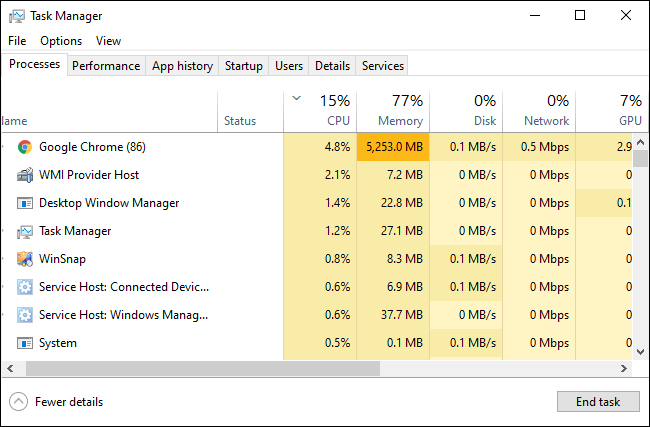
بدافزارهای بد رفتار اغلب از مقدار زیادی CPU ، حافظه یا منابع دیسک استفاده می کنند و ممکن است در اینجا برجسته باشند. اگر در مورد مخرب بودن یک برنامه خاص کنجکاو هستید ، بر روی آن در Task Manager کلیک راست کرده و “Search Online” را برای یافتن اطلاعات بیشتر انتخاب کنید.
اگر هنگام جستجوی فرآیند اطلاعات مربوط به بدافزار ظاهر شود ، نشانه این است که شما احتمالاً بدافزار دارید. با این حال ، تصور نکنید که رایانه شما عاری از ویروس است فقط به این دلیل که فرآیندی قانونی به نظر می رسد. ممکن است یک فرایند دروغ بگوید و بگوید “Google Chrome” یا “chrome.exe” است ، اما ممکن است فقط یک بدافزار باشد که جعل هویت Google Chrome است که در یک پوشه دیگر در سیستم شما قرار دارد. اگر نگران هستید که ممکن است بدافزار داشته باشید ، توصیه می کنیم یک اسکن ضد بدافزار انجام دهید.
گزینه Search Online در ویندوز ۷ در دسترس نیست. اگر از ویندوز ۷ استفاده می کنید ، باید نام فرآیند را به جای آن در Google یا موتور جستجوی دیگری وصل کنید.
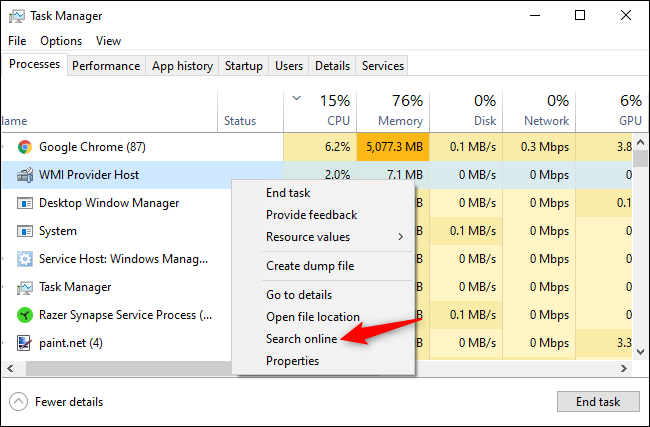
چگونه کامپیوتر خود را اسکن کنیم ؟
به طور پیش فرض ، ویندوز ۱۰ همیشه کامپیوتر شما را برای بدافزار با برنامه یکپارچه Windows Security ، که به آن Windows Defender نیز می گویند ، اسکن می کند . با این وجود می توانید اسکن دستی انجام دهید.
در ویندوز ۱۰ ، منوی Start خود را باز کنید ، “Security” را تایپ کنید و روی میانبر “Windows Security” کلیک کنید تا باز شود. همچنین می توانید به قسمت Settings> Update & Security> Windows Security> Open Windows Security بروید.
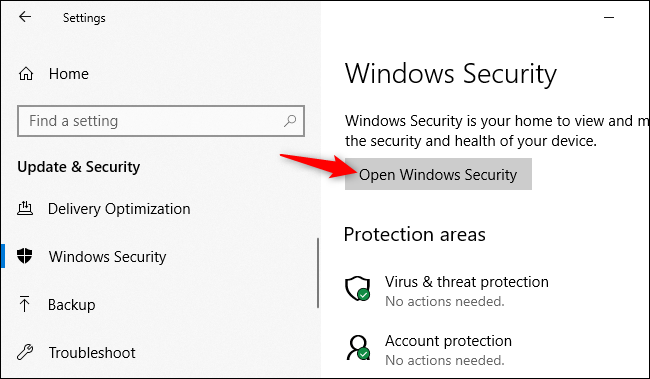
برای انجام اسکن ضد بدافزار ، روی “Virus & threat protection” کلیک کنید.
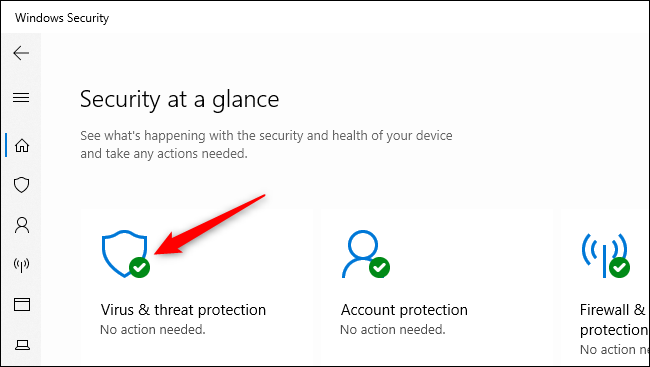
برای بررسی ویروس در کامپیوتر ، روی “Quick Scan” کلیک کنید. Windows Security اسکن را انجام داده و نتایج را به شما ارائه می دهد. در صورت یافتن بدافزار ، پیشنهاد می شود آن را به طور خودکار از رایانه شخصی خود حذف کنید .
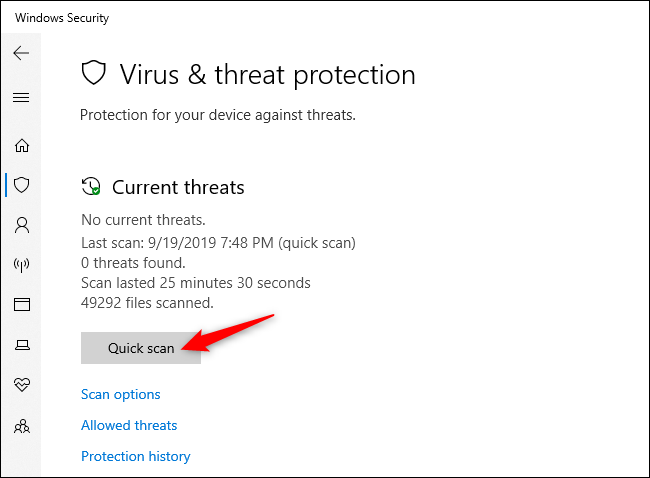
اگر نگران هستید که ممکن است بدافزار داشته باشید و آنتی ویروس اصلی شما چیزی پیدا نکند ، همیشه ایده خوبی است – که با یک برنامه امنیتی دیگر اسکن انجام دهید.
ما Malwarebytes را دوست داریم و توصیه می کنیم ، که به خوبی با Windows Security جفت می شود تا یک لایه محافظت اضافی برای رایانه شما ایجاد کند. نسخه رایگان Malwarebytes به شما امکان می دهد اسکن دستی برای بررسی ویروس ها و سایر بدافزارها در رایانه خود انجام دهید. نسخه پولی باعث محافظت در زمان واقعی می شود – اما ، اگر فقط می خواهید رایانه ای را برای بدافزار آزمایش کنید ، نسخه رایگان کاملاً کار خواهد کرد.
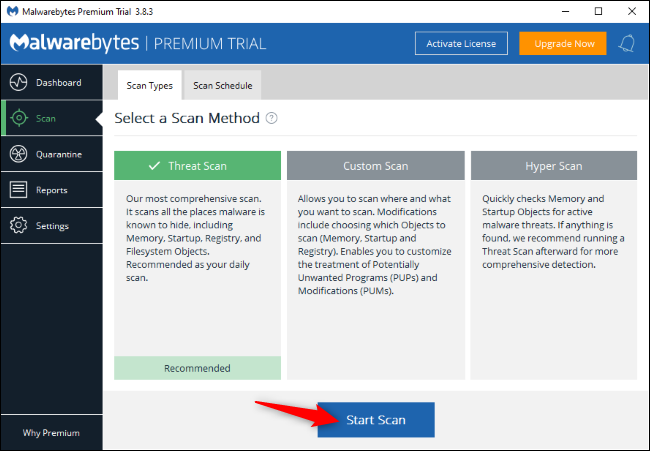
ویندوز ۷ شامل نرم افزار ضد ویروس داخلی نیست. برای آنتی ویروس رایگان ، می توانید Microsoft Security Essentials را دانلود کنید و با آن اسکن کنید. این برنامه محافظت مشابه نرم افزار امنیتی Windows Defender را که در ویندوز ۱۰ تعبیه شده فراهم می کند.
اگر برنامه آنتی ویروس شما بدافزاری پیدا کرد اما در حذف آن مشکلی ندارد ، سعی کنید در حالت Safe Mode اسکن کنید . همچنین با تنظیم مجدد ویندوز ۱۰ به حالت پیش فرض می توانید تضمین کنید که در رایانه شخصی خود بدافزار ندارید.











دیدگاه ها